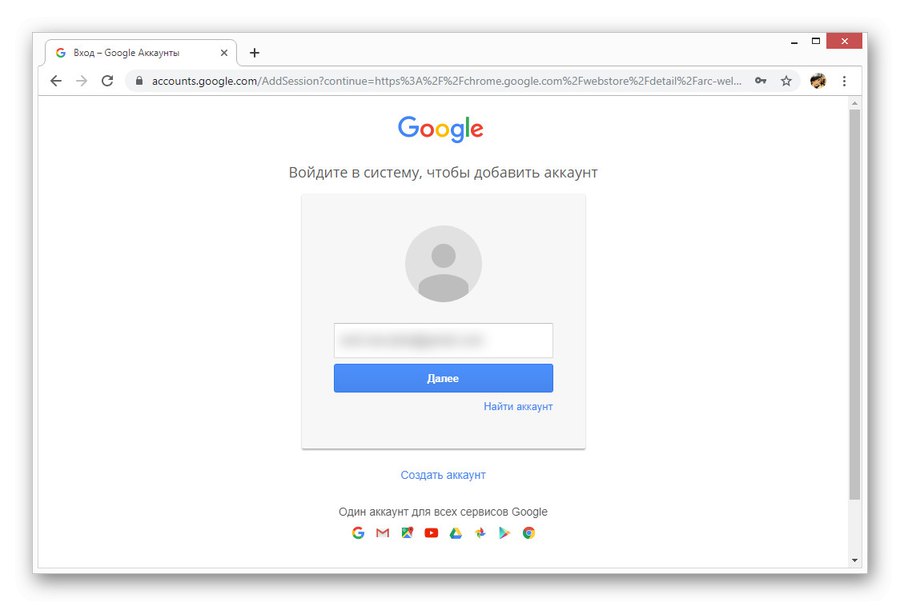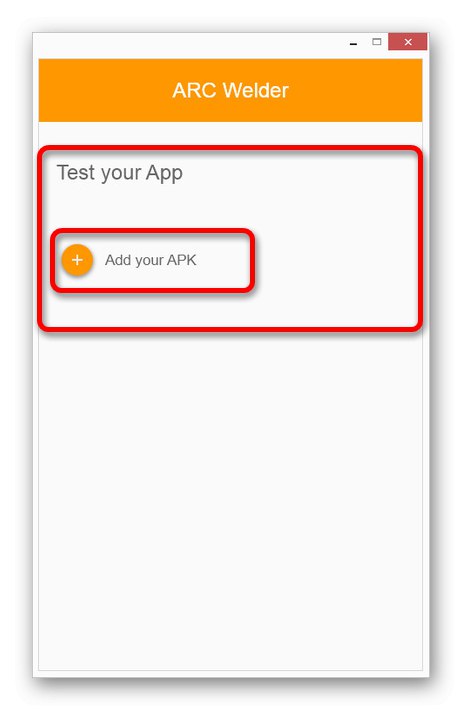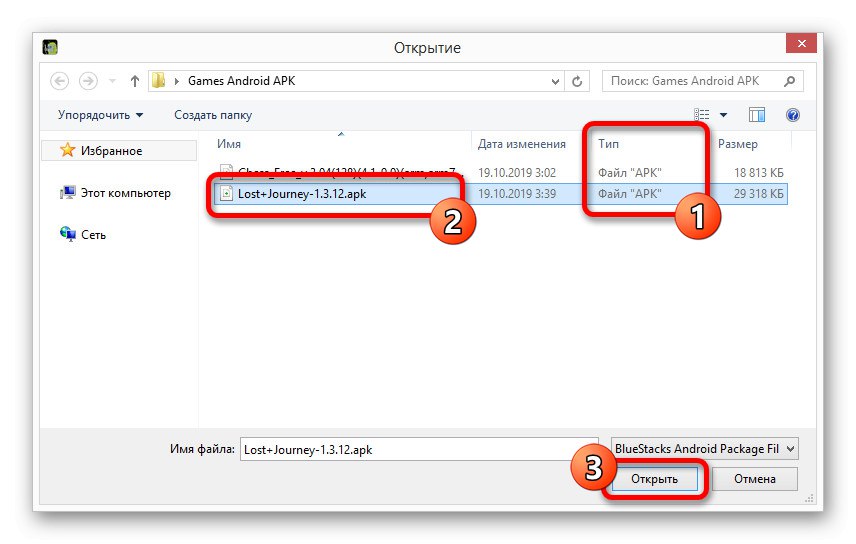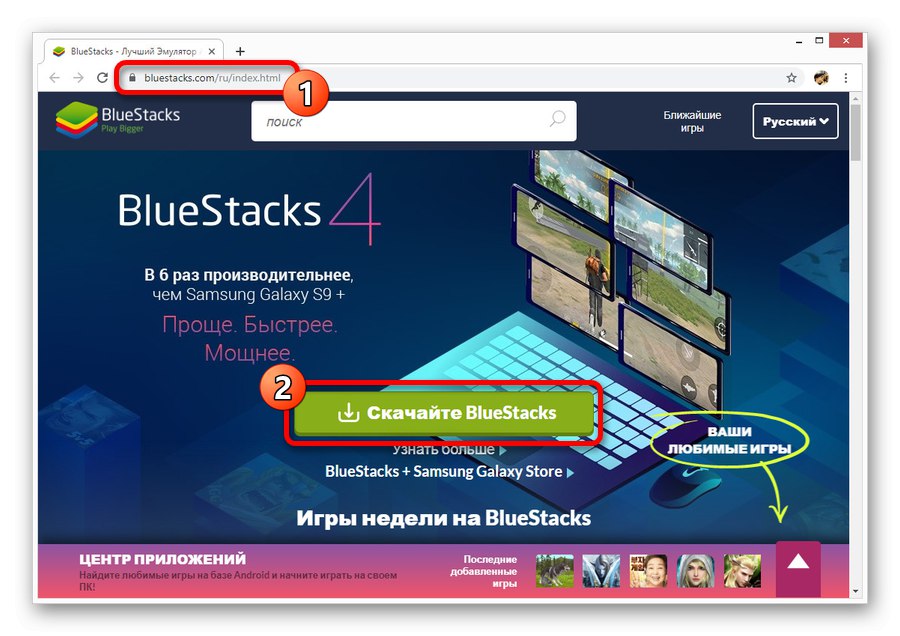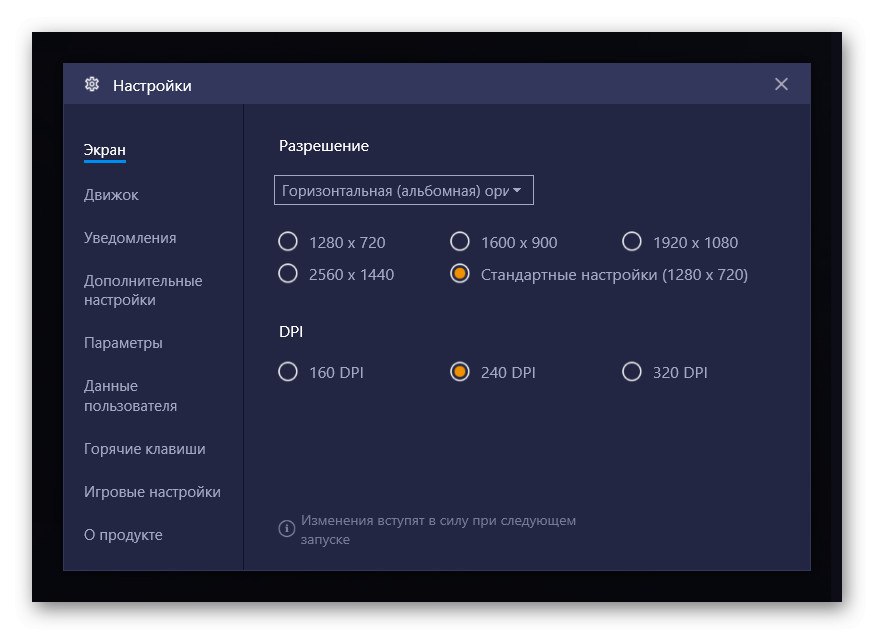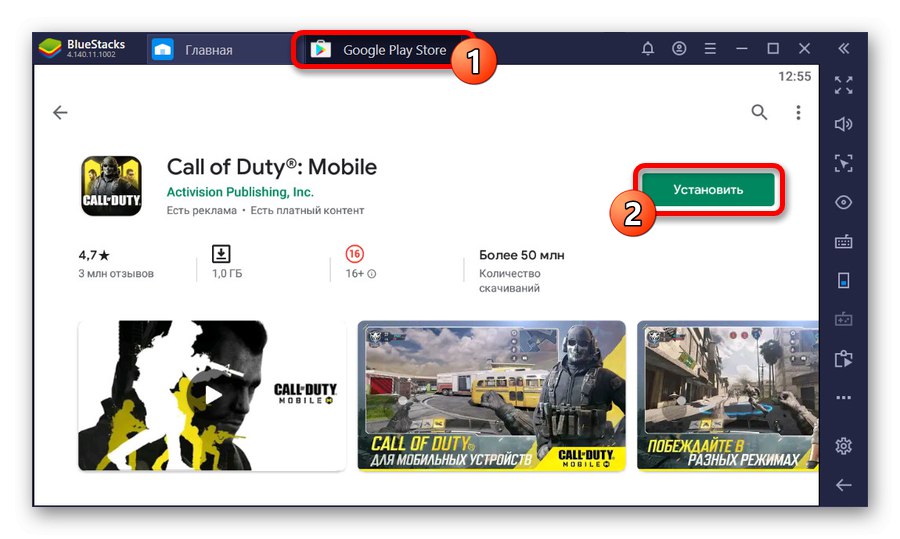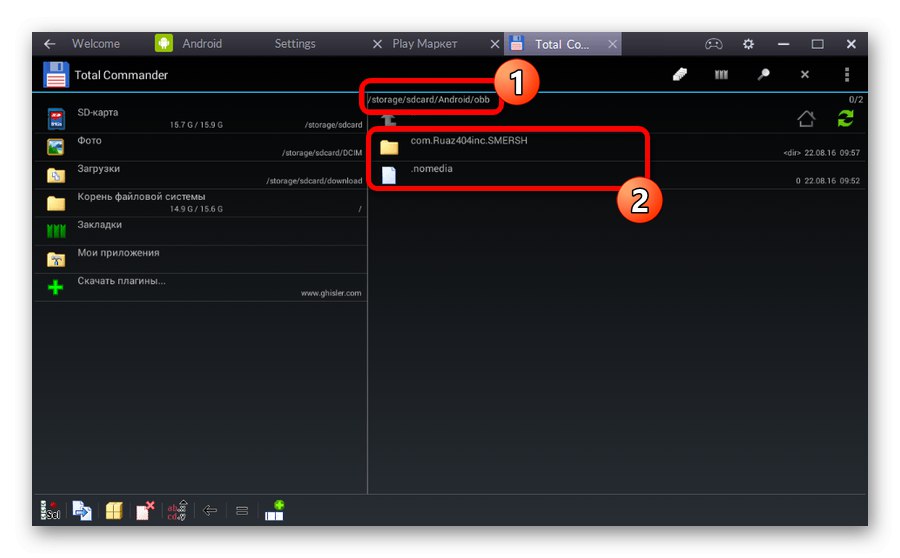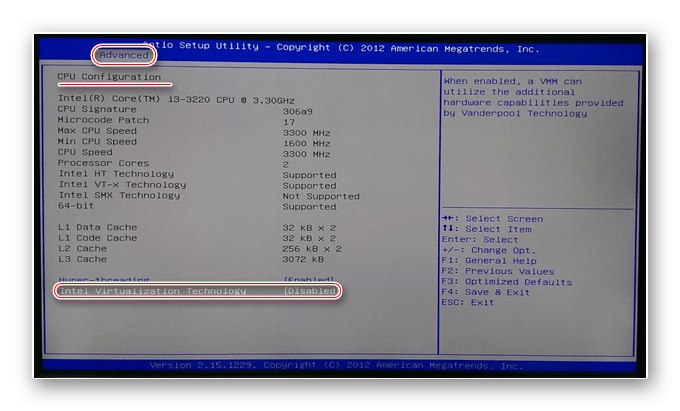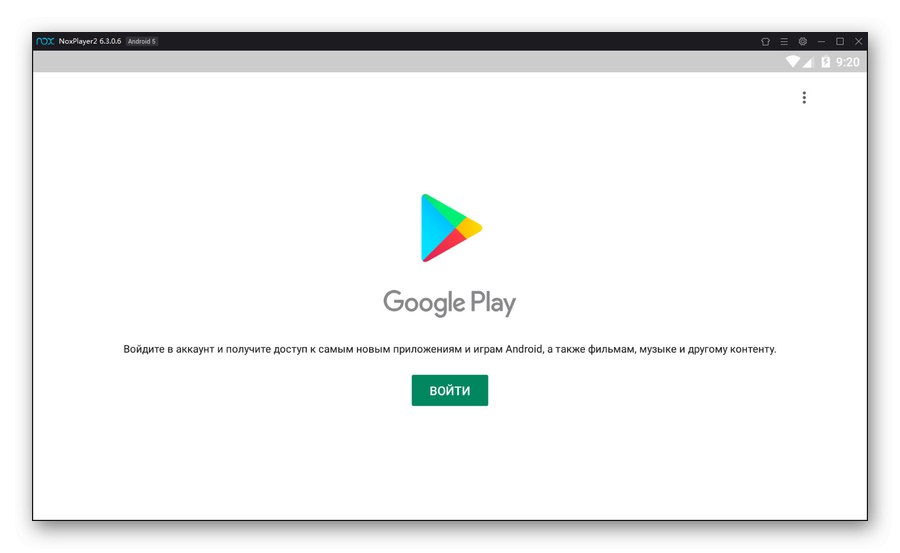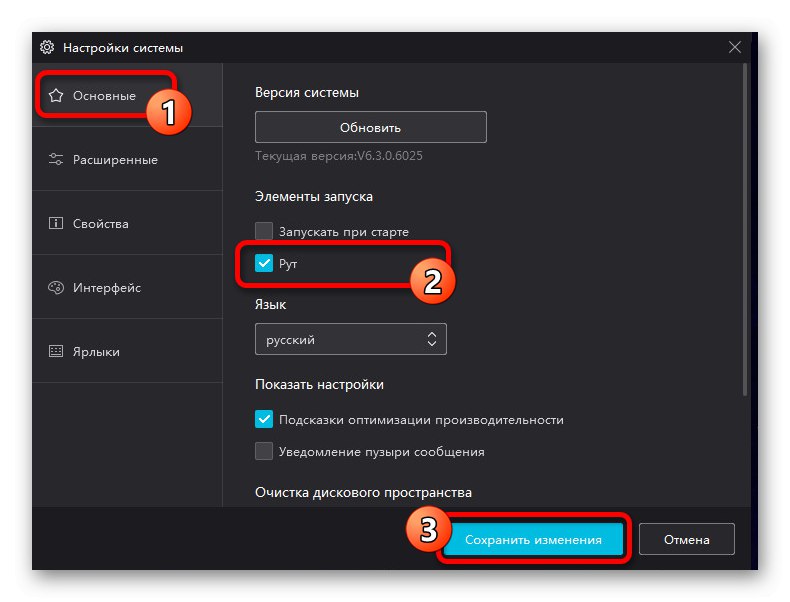W związku z szybkim rozwojem urządzeń na platformę Android, w dzisiejszych czasach gry mobilne stały się bardzo popularną rozrywką, stanowiąc imponującą konkurencję dla aplikacji na PC i konsole. Jednocześnie, jeśli z trudem możesz uruchomić program dla systemu Windows na swoim telefonie, możesz grać w prawie każdą grę mobilną na swoim komputerze z dość wysoką wydajnością i wygodną kontrolą. W ramach dalszych instrukcji opiszemy ten proces na przykładzie najbardziej odpowiednich rozwiązań.
Uruchamianie gier na Androida na komputerze
Pomimo różnorodności metod uruchamiania gier na Androida na PC większość decyzji sprowadza się do użycia specjalnego oprogramowania - emulatorów. Takie oprogramowanie ma określone wymagania dotyczące komputera PC, którego wydajność musi być co najmniej przeciętna. Szczególną uwagę należy zwrócić na obsługę technologii wirtualizacji i aktualizację sterowników.
Przeczytaj także: Najlepsze emulatory Androida dla słabych komputerów
Metoda 1: Wyszukaj analogi
Niektóre gry pierwotnie wydane na Androida, wraz z rosnącą popularnością, mogą zostać przeniesione na inne platformy, w tym na komputer. Do tego kolejność można odwrócić - najpierw pojawiły się gry na PC, a dopiero potem na Androida. Najsłynniejsze opisane sytuacje z Fallout Shelter i Plague Inc. I chociaż takie gry praktycznie nie są wydawane jako pełnoprawne aplikacje dla systemu Windows, nadal należy zwracać uwagę na opcje przeglądarki. Najbardziej uderzającymi przykładami są oprogramowanie z sekcji "Gry" w niektórych sieciach społecznościowych.
Takie podejście jest najprostszą metodą, ponieważ często popularne są aplikacje na Androida, a nie wersja na przeglądarkę. Jednocześnie ważne jest, aby wziąć pod uwagę przeciwne sytuacje, gdy kilka wersji tej samej gry nie jest połączonych.
Metoda 2: Spawacz łukowy
Google, który odpowiada za rozwój i aktywne wsparcie Androida, zdecydowanie zachęca do tworzenia aplikacji, w szczególności gier na omawianą platformę. Takie podejście było jednym z powodów pojawienia się rozszerzenia ARC Welder do przeglądarki Google Chrome, które jest miniaturowym emulatorem. Ta opcja pozwoli ci na uruchomienie wielu, głównie lekkich plików APK na twoim komputerze bez problemów.
Krok 1: Przygotowanie rozszerzenia
- Przed użyciem tego dodatku należy pobrać i zainstalować przeglądarkę internetową Google Chrome dostępną w każdej nowoczesnej wersji systemu Windows. Z powodu braku wsparcia nie będzie można użyć innej przeglądarki jako alternatywy.
- Po zakończeniu instalacji otwórz przeglądarkę i przejdź do oficjalnej strony rozszerzenia ARC Welder w sklepie Google Chrome. Kliknij przycisk, aby dodać "Zainstalować" w prawym górnym rogu i poczekaj na zakończenie pobierania.
- Dodatkowym środkiem zaradczym, jeśli z jakiegoś powodu nie zrobiłeś tego od razu, autoryzuj w swojej przeglądarce za pomocą konta Google.
![Proces autoryzacji w Google Chrome na PC]()
Przeczytaj także: Dodawanie konta do Google Chrome
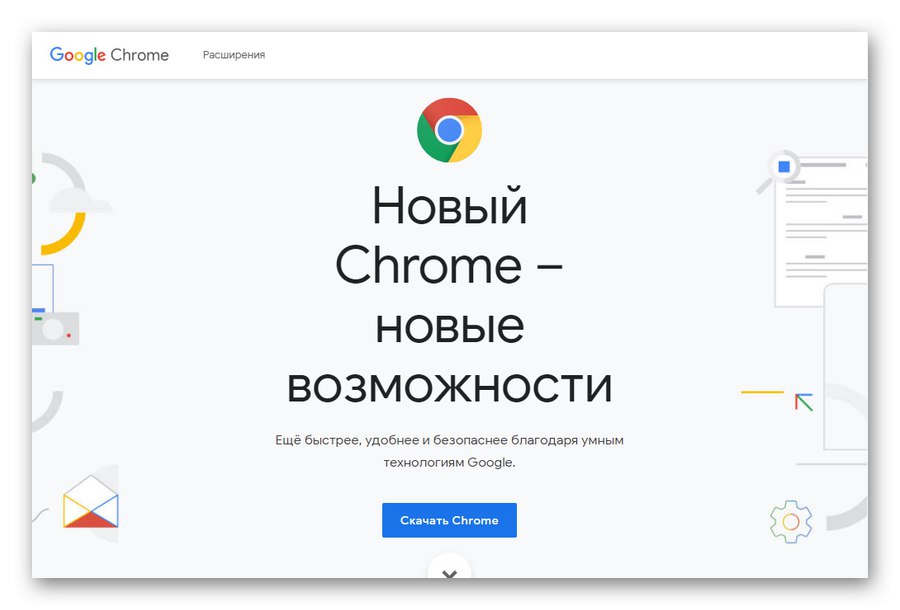
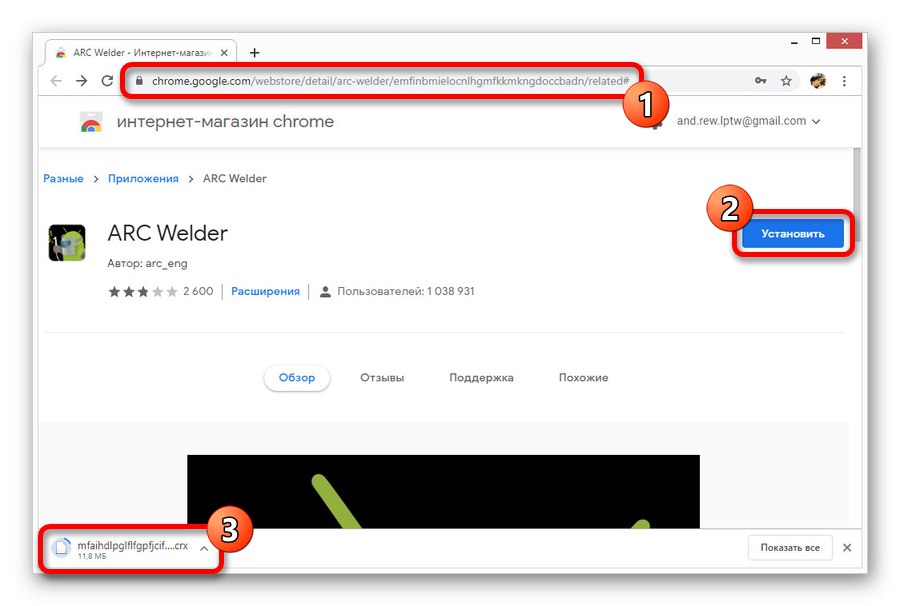
Krok 2: Praca z rozszerzeniem
- Po zajęciu się przygotowaniem możesz zacząć korzystać z dodatku. Przede wszystkim przejdź do strony z aplikacjami
chrome: // appsi kliknij ikonę ARC Welder. - W wyświetlonym oknie kliknij przycisk "Wybierać" i określ folder na komputerze, aby zapisać informacje o użytkowniku. Nie ma specjalnych zaleceń, więc możesz wybrać absolutnie dowolny katalog.
- Będąc na stronie głównej rozszerzenia, kliknij ikonę „Dodaj plik APK” w bloku „Przetestuj swoją aplikację” i wybierz plik instalacyjny.
![Idź, aby dodać aplikację APK do ARC Welder na PC]()
Ten dodatek obsługuje bardzo małe pliki APK, które są zgodne ze starszymi wersjami Androida. Nie dodawaj wymagającego oprogramowania, bo będzie to po prostu strata czasu.
![Wybór pliku APK do uruchomienia w ARC Welder na PC]()
Gdy ikona ładowania pojawi się na stronie głównej, poczekaj, aż przetwarzanie zostanie zakończone.
- Jeśli poprzedni krok zakończył się pomyślnie, podstawowe ustawienia emulatora pojawią się automatycznie. Zmień rozdzielczość, współczynnik proporcji i inne parametry według własnego uznania.
- U dołu ekranu kliknij "Test"aby uruchomić aplikację. Otwarcie również zajmie trochę czasu, ale ostatecznie gra pojawi się jako oddzielny proces.
- Między innymi, dopóki ARC Welder jest zainstalowany w Google Chrome, wszystkie dodane gry będą prezentowane na stronie aplikacji
chrome: // apps... Opcjonalnie każdą opcję można usunąć, klikając prawym przyciskiem myszy i wybierając odpowiednią pozycję.
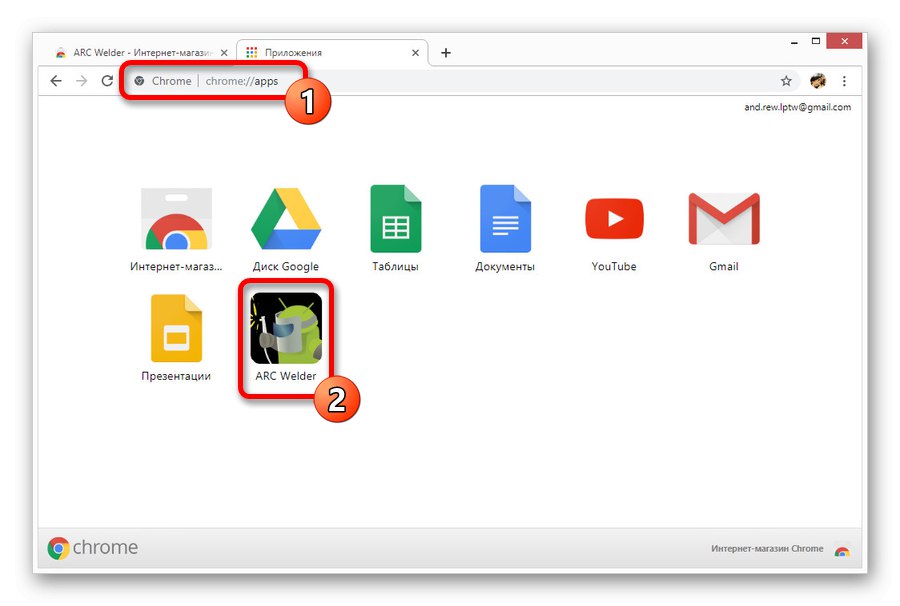

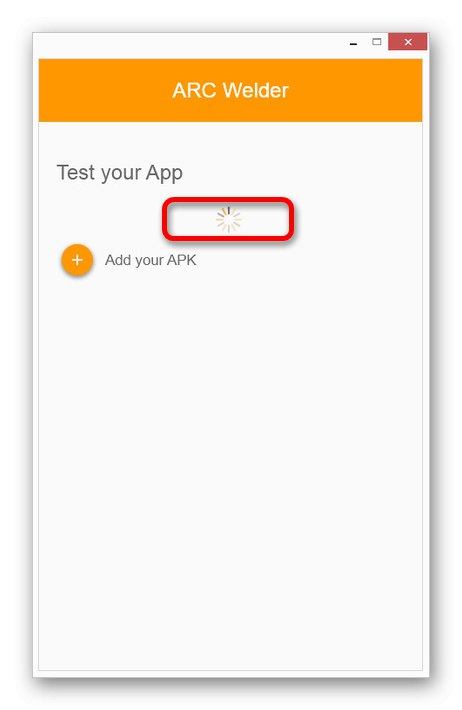
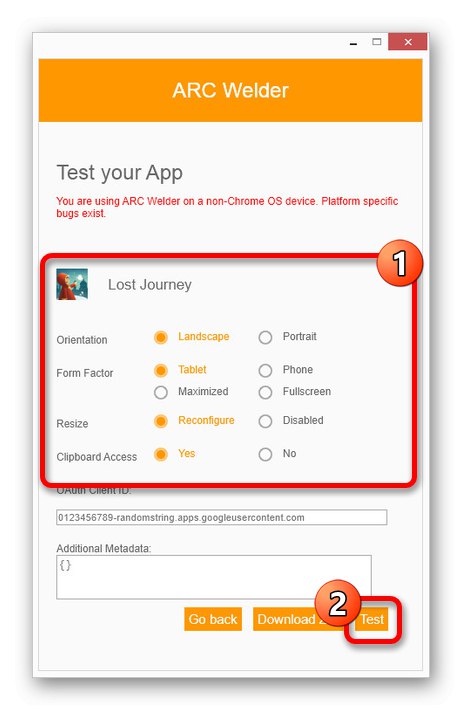
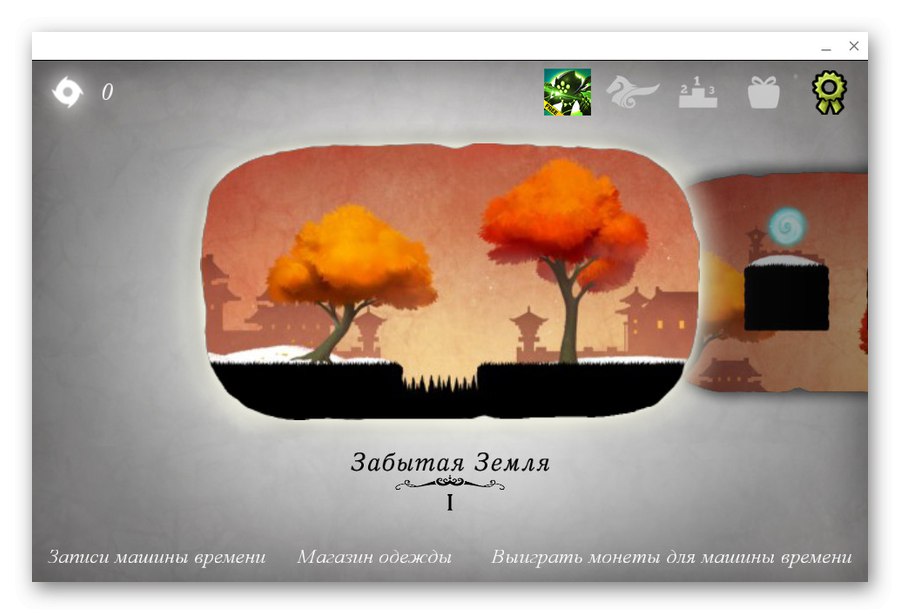

Główną wadą rozszerzenia jest to, że oprogramowanie zostało pierwotnie zaprojektowane specjalnie dla aplikacji, a nie gier mobilnych. Podczas gdy niektóre z lekkich opcji nie spowodują problemów, bardziej złożone projekty nie będą działać niezależnie od mocy komputera. Ponadto, ze względu na możliwe usterki podczas pracy, dodatek nie nadaje się do ciągłego użytku.
Metoda 3: BlueStacks
Ze wszystkich istniejących emulatorów Androida na komputery PC najpopularniejszy jest BlueStacks, całkowicie przeznaczony do grania w gry mobilne w systemie Windows. Aby uruchomić oprogramowanie, potrzebujesz więcej niż 5 GB wolnego miejsca na dysku, nieograniczonego połączenia internetowego i procesora z obsługą wirtualizacji.
Przeczytaj także: Wymagania systemowe BlueStacks
- Aby korzystać z podstawowych funkcji oprogramowania, należy pobrać i zainstalować BlueStacks z oficjalnej strony. Procedura ta została przez nas wystarczająco szczegółowo opisana w oddzielnej instrukcji.
![Instalowanie BlueStacks na PC z oficjalnej strony internetowej]()
Więcej szczegółów: Jak zainstalować BlueStacks na PC
- Przed zainstalowaniem i uruchomieniem aplikacji należy zwrócić uwagę na wewnętrzne parametry programu, w szczególności zalecenia dotyczące optymalizacji komputera. Pozwoli to osiągnąć najlepszą wydajność, unikając kłopotów związanych z uruchamianiem wymagających gier.
![Przykładowe ustawienia w emulatorze BlueStacks na PC]()
Więcej szczegółów: Prawidłowe konfigurowanie BlueStacks
- Po uporaniu się z głównymi niuansami możesz od razu zacząć dodawać dowolne gry z wbudowanych sklepów Sklep Google Play lub Galaxy Store. Podobnie jak w telefonie, do tego celu służy przycisk. "Zainstalować".
![Możliwość instalacji aplikacji w BlueStacks na PC]()
Więcej szczegółów: Jak korzystać z BlueStacks na PC
- Alternatywnie oprogramowanie umożliwia dodawanie gier za pomocą plików APK pobranych na komputer. Na stronie głównej znajduje się przycisk specjalnie do instalacji. „APK”, istnieje narzędzie do przetwarzania kompatybilnych plików, a instalacja jest realizowana poprzez przeniesienie aplikacji do obszaru roboczego.
![Przykład instalacji pliku APK w BlueStacks na komputerze]()
Więcej szczegółów: Zainstaluj APK na PC przy użyciu BlueStacks
- W szczególnych przypadkach, gdy oprócz samej gry trzeba też zainstalować pliki cache, program pozwala na skorzystanie z wewnętrznego menedżera plików z folderami identycznymi z „prawdziwym” Androidem.
![Przykład instalacji cache w BlueStacks na PC]()
Więcej szczegółów: Jak zainstalować pamięć podręczną w BlueStacks
- Możesz otworzyć każdą dodaną aplikację za pomocą ikony na ekranie głównym. W tym czasie można zmienić elementy sterujące, współczynnik proporcji, rozdzielczość i inne elementy. Ponadto niektóre gry niezależnie zmieniają wygląd programu w celu wygodniejszego grania.
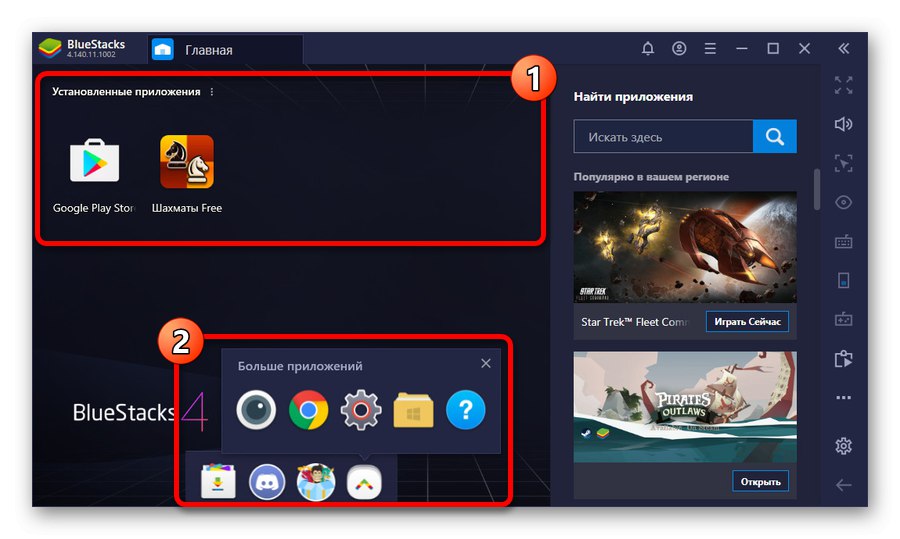
Pod względem użytkowania ten emulator Androida wyróżnia się na tle podobnych programów, ale tylko wtedy, gdy konfiguracja komputera spełnia bardzo wysokie wymagania systemowe. Jeśli masz z tym jakiekolwiek problemy, najlepiej zaktualizuj swój komputer lub użyj jednej z poniższych opcji.
Metoda 4: Nox App Player
Nox App Player na współczesnym rynku emulatorów Androida jest jedynym godnym odpowiednikiem BlueStacks, pod wieloma względami wyprzedzającym wcześniej recenzowany program. Na przykład to oprogramowanie pozwala emulować przede wszystkim system operacyjny i wszystkie powiązane funkcje, a nie tylko aplikacje. Ponadto wymagania systemowe Nox pozwalają na pracę na słabych komputerach o wystarczająco wysokiej wydajności.
Krok 1: Przygotuj emulator
- Najpierw musisz pobrać i zainstalować program z oficjalnej strony internetowej, jeśli chcesz przeczytać naszą recenzję. Instalacja odbywa się w trybie w pełni automatycznym, bez konieczności szczegółowego rozpatrywania.
- Domyślnie po instalacji zostanie utworzona jedna kopia emulatora opartego na systemie Android w wersji 5 z najnowszymi aktualizacjami. Aby uruchomić, wystarczy kliknąć ikonę Nox na pulpicie lub w folderze oprogramowania.
- Jeśli nie jesteś zadowolony z piątej wersji systemu operacyjnego, program zapewnia możliwość tworzenia nowych kopii jednej z trzech wersji poprzez „Gra wieloosobowa”... Po instalacji ikona będzie również dostępna na pulpicie.
- Do uruchomienia najlepiej jest korzystać z trybu wieloosobowego, ponieważ oprócz samodzielnego wyboru wersji platformy, można tutaj również dokonać zmian w ustawieniach każdego emulatora. Na przykład, aby zmienić współczynnik proporcji lub tryb renderowania.
- Po ustaleniu procesu tworzenia i zakończeniu konfiguracji dodatkowo, ale nie mniej ważne, przejdź do BIOS-u komputera i, jeśli nie zostało to zrobione wcześniej, włącz funkcję wirtualizacji „VT-x”... Jeśli zignorujesz zalecenie, jak twierdzą twórcy, Nox App Player będzie działał ponad dziesięciokrotnie gorzej, uniemożliwiając tym samym wygodne otwieranie aplikacji i powodując ciągłe błędy z awariami.
![Proces włączania technologii wirtualizacji w systemie BIOS na komputerze]()
Więcej szczegółów: Jak włączyć wirtualizację na komputerze
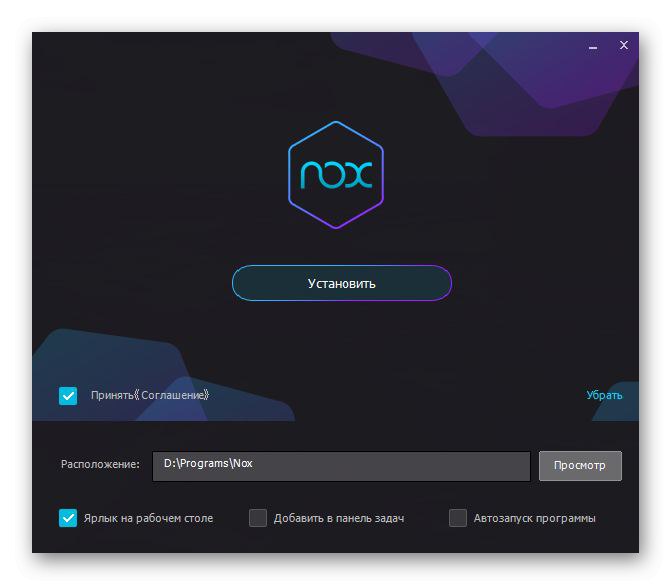
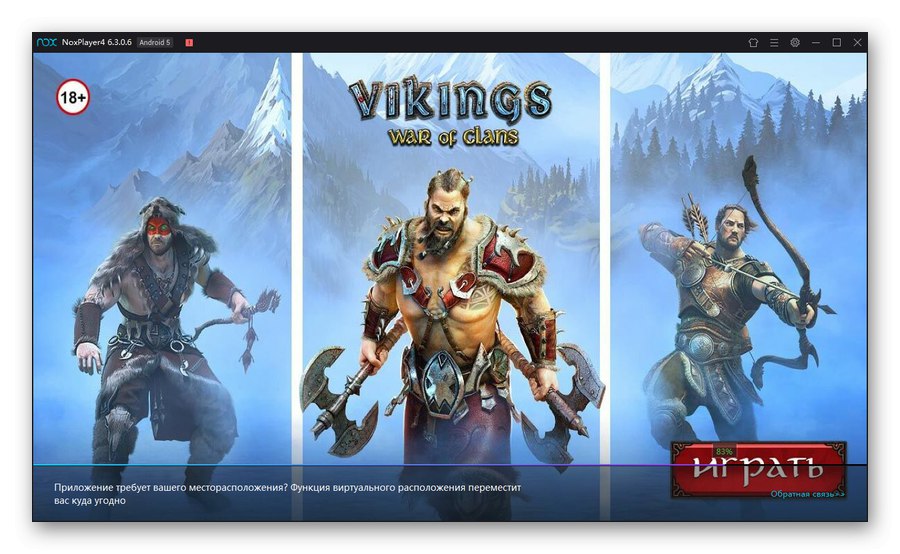
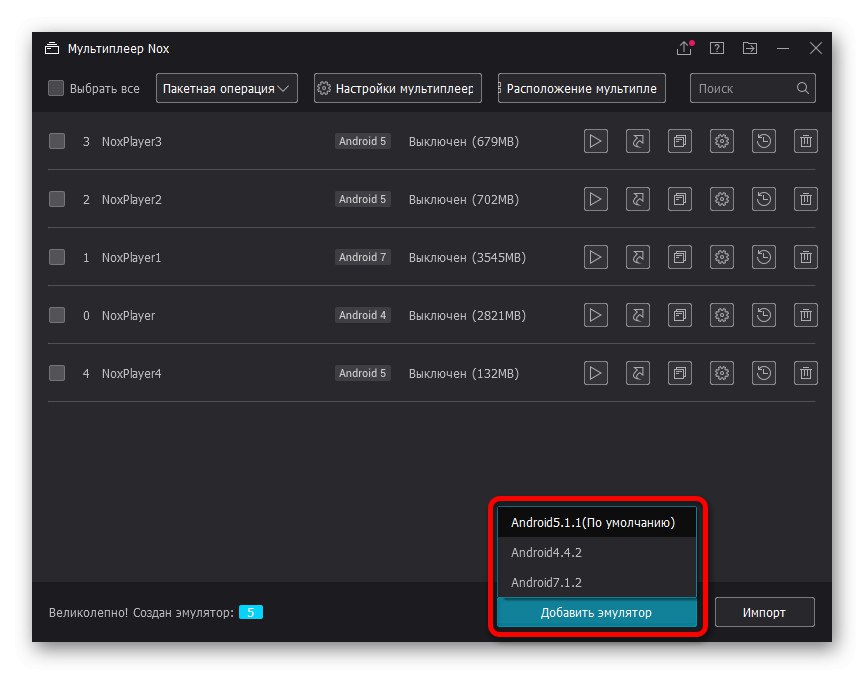
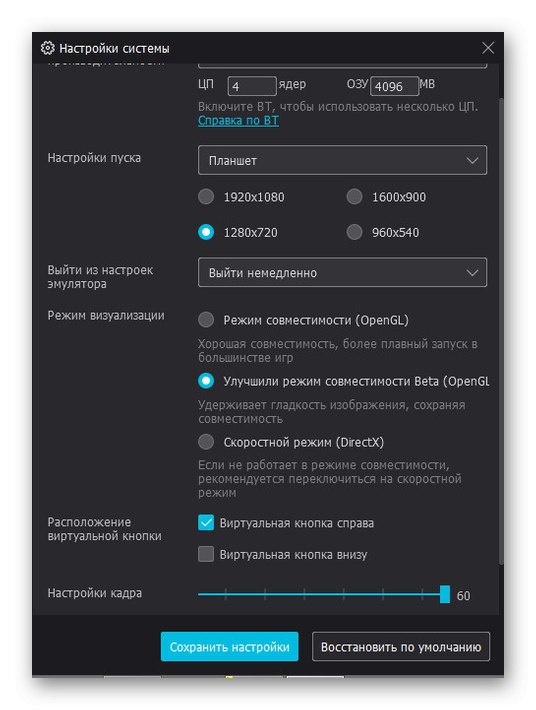
Krok 2: Praca z emulatorem
- Po zakończeniu etapu przygotowań otwórz emulator i zaloguj się na swoje konto Google, aby uzyskać dostęp do oficjalnego sklepu Google Play. Nie będziemy opisywać procedury, ponieważ w rzeczywistości działania są całkowicie identyczne dla każdej wersji Androida.
![Dodawanie konta Google do Nox App Player na PC]()
Więcej szczegółów: Jak dodać konto Google na Androida
- Instalowanie, a następnie uruchamianie gier ze sklepu Google Play nie różni się od podobnego zadania na telefonie. Najpierw użyj przycisku "Zainstalować" na stronie aplikacji i po instalacji kliknij "Otwarty".
- Jeśli nie chcesz łączyć odpowiednio swojego konta Google i Play Market, Nox App Player ma własny sklep z aplikacjami. Instalacja gier odbywa się tutaj dokładnie w ten sam sposób, jednak w przeciwieństwie do oficjalnych źródeł nie ma ograniczeń regionalnych.
- Oprócz korzystania z jednego ze sklepów, w Nox App Player możesz zainstalować dowolną grę z pliku APK. Aby to zrobić, musisz najpierw odwiedzić „Ustawienia” emulator, zaznacz pole "Litość" w zakładce "Podstawowy" i uruchom ponownie.
![Włączenie praw roota w ustawieniach emulatora Nox App Player]()
Dzięki temu po ponownym włączeniu będzie można instalować aplikacje za pomocą przycisku „APK” na panelu po prawej stronie programu lub metodą „przeciągnij i upuść”. Ponadto nowe gry można dodawać jako pliki do instalacji za pomocą narzędzi systemu Android, umieszczając pakiet APK w folderze „Nox_share” w osobistym katalogu użytkownika na dysku systemowym z systemem Windows.
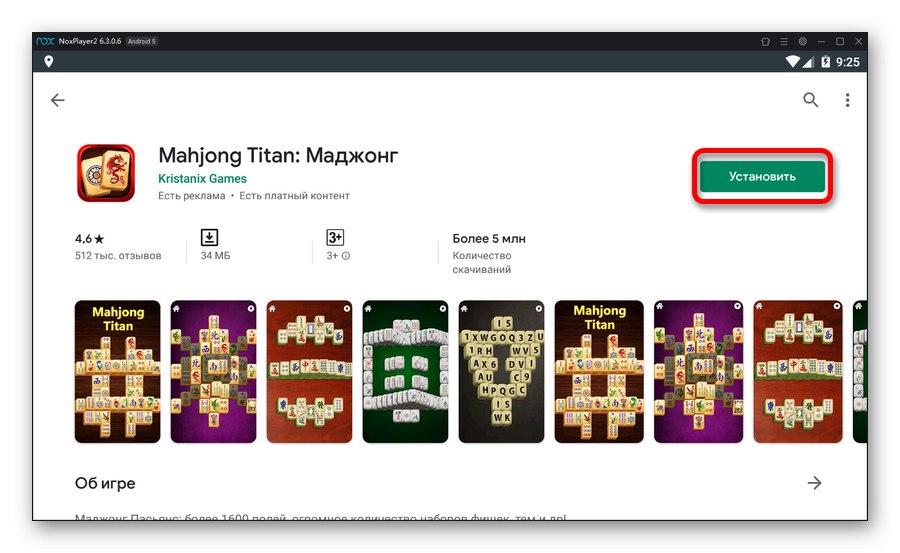
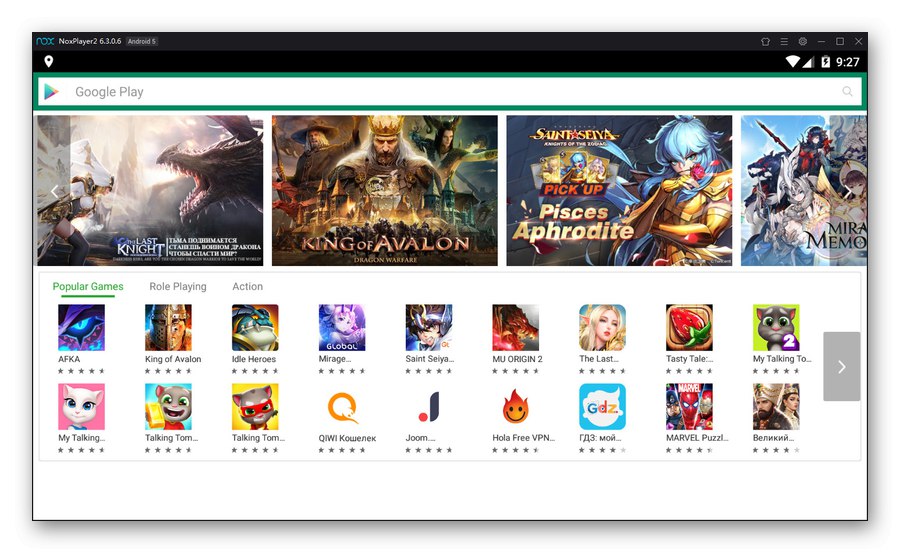
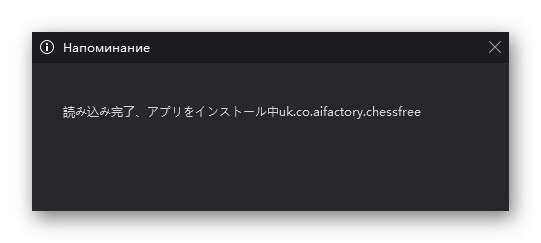
Jak widać, Nox App Player nie różni się zbytnio od BlueStacks pod względem interfejsu i funkcji, ale w rzeczywistości wykazuje znacznie większą stabilność i wydajność. Jednocześnie instalowane domyślnie usługi i aplikacje odgrywają ważną rolę dla systemu, praktycznie bez negatywnego wpływu na szybkość pracy.
Metoda 5: VirtualBox
W wielu przypadkach prezentowane wcześniej klasyczne emulatory Androida na komputer mają istotne wady w obliczu dużej liczby dostarczanych aplikacji i usług, które znacznie obniżają wydajność. Problemu można uniknąć, instalując omawianą platformę jako wirtualny system operacyjny. To rozwiązanie jest najtrudniejsze, ale jeśli chcesz, możesz się z nim zapoznać w osobnym artykule na stronie.
Natychmiast musisz wyjaśnić, że generalnie Android nie jest obsługiwany przez program VirtualBox a sama instalacja przeniesionego mobilnego systemu operacyjnego jest bardziej przeznaczona dla twórców aplikacji. Wiele „ciężkich” gier, szczególnie tych, które aktywnie wykorzystują 3D, nie będzie mogło tutaj działać, ponieważ po prostu się zawieszają. Możesz spróbować pobawić się prostymi rozwiązaniami, ale cały sens niełatwej instalacji maszyny wirtualnej w tym przypadku jest praktycznie stracony i będzie miał znaczenie tylko w przypadku problemów z poprzednim oprogramowaniem.
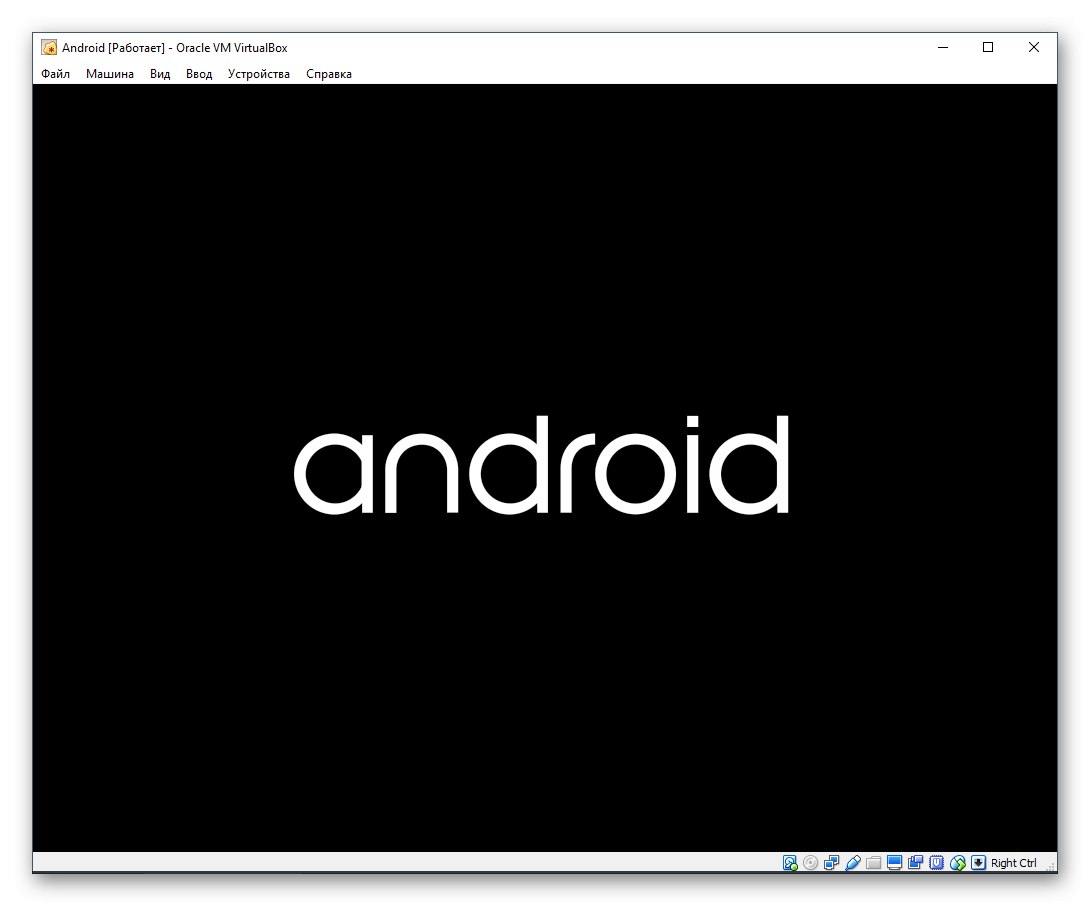
Więcej szczegółów: Jak zainstalować Androida na VurtualBox
- Aby uruchomić aplikacje w ten sposób, nie wystarczy przejść do Sklepu Play, ponieważ w tym przypadku brakuje niezbędnego oprogramowania.Jedynym sensownym rozwiązaniem jest przeniesienie pliku APK gry do pamięci wewnętrznej emulatora i otwarcie go za pomocą wbudowanego instalatora. / Li>
- Możliwe, że aby zainstalować plik, będziesz musiał zmienić ustawienia systemowe, włączając funkcję "Nieznane źródła" W rozdziale "Bezpieczeństwo" lub "Aplikacje"... Ten etap zależy bezpośrednio od wybranej wersji Androida.
Jeśli nie możesz wygodnie pracować z żadnym z emulatorów na swoim komputerze lub nie chcesz używać tego oprogramowania z innego powodu, jedyną alternatywą będzie instalacja Androida na VirtualBox.
Przedstawiliśmy wszystkie dostępne obecnie sposoby uruchamiania gier na Androida na komputerze, zarówno do prostego testowania, jak i do poważnych gier. Jednak mimo to, w razie potrzeby, można znaleźć inne rozwiązania, korzystając z alternatywnych opcji oprogramowania, takich jak Andy, MEmu itp.
Przeczytaj także: Najlepsze analogi BlueStacks na PC